Použití samoobslužné expedice pro Azure Data Box Disk na webu Azure Portal
Tento článek popisuje úlohy samoobslužné expedice pro objednání, vyzvednutí a vyřazení Azure Data Box Disku. Data Box Disk můžete spravovat pomocí webu Azure Portal.
Předpoklady
Samoobslužná expedice je k dispozici jako možnost při objednání Azure Data Box Disku. Samoobslužná expedice je dostupná jenom v následujících oblastech:
- Vláda USA
- USA
- Spojené království
- Západní Evropa
- Austrálie
- Japonsko
- Singapur
- Jižní Korea
- Jihoafrická republika
- Indie
- Brazílie
Použití samoobslužné expedice
Když umístíte objednávku Data Box Disku, můžete zvolit možnost samoobslužné expedice.
V objednávce Azure Data Box Disku v části Podrobnosti o kontaktu vyberte + Přidat dodací adresu.
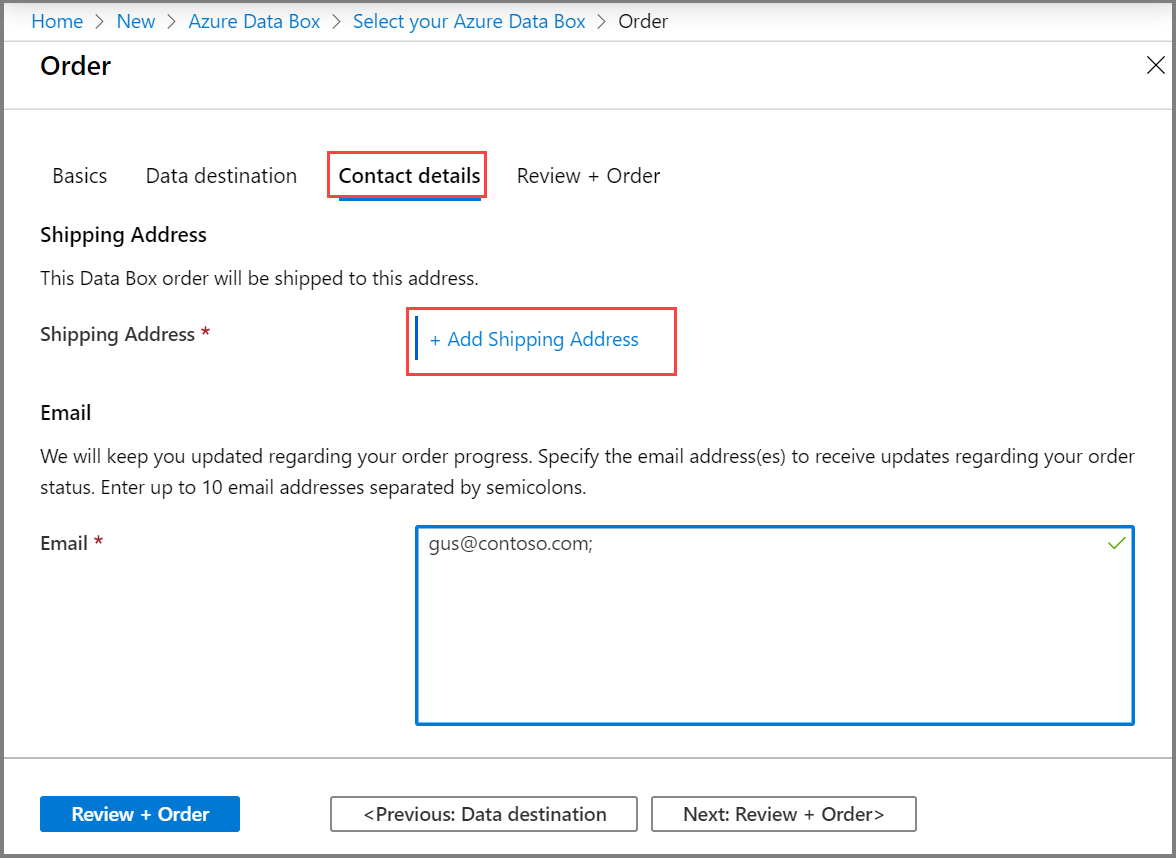
Při výběru typu expedice vyberte možnost samoobslužné expedice . Tato možnost je dostupná jenom v případě, že jste v podporované oblasti, jak je popsáno v požadavcích.
Po zadání dodací adresy ji budete muset ověřit a dokončit objednávku.
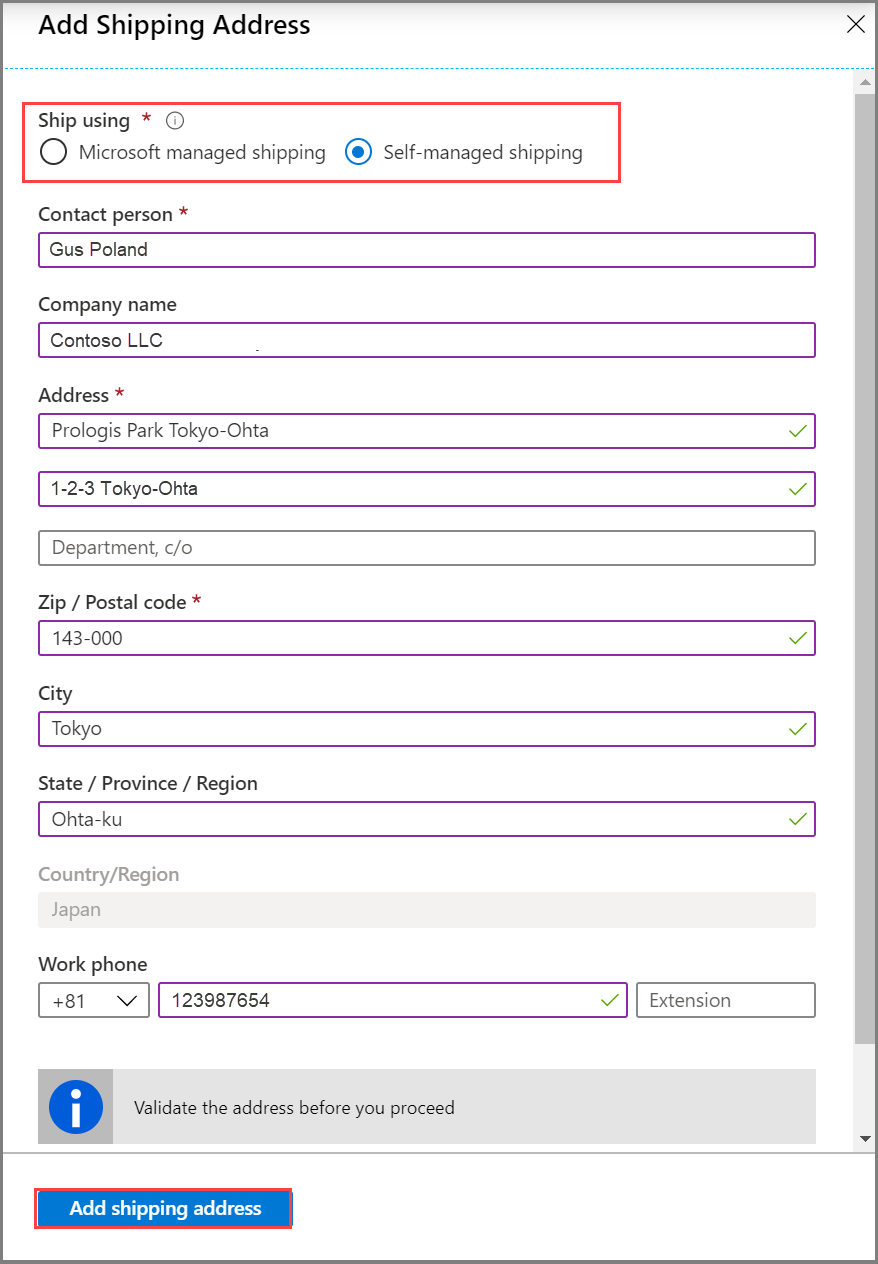
Jakmile bude zařízení připravené a obdržíte e-mailové oznámení, můžete naplánovat vyzvednutí. V objednávce Azure Data Box Disku přejděte na Přehled a pak vyberte Naplánovat vyzvednutí.
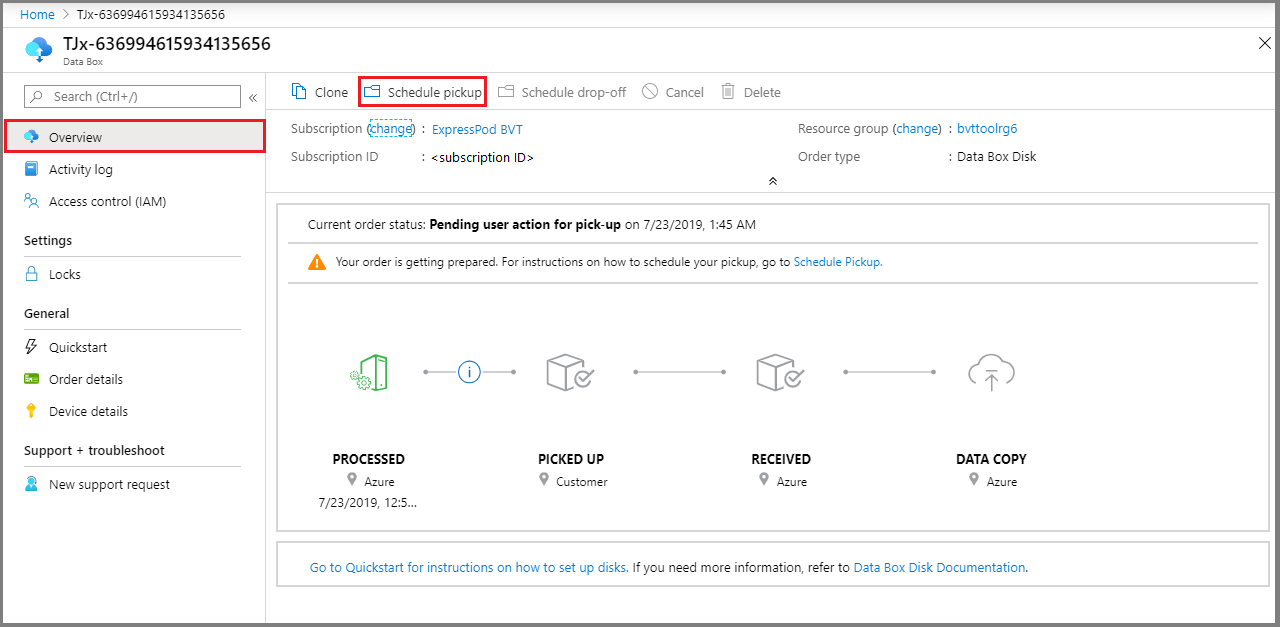
Postupujte podlepokynůch Než budete moct získat autorizační kód, musíte e-mailem adbops@microsoft.com naplánovat vyzvednutí zařízení z datacentra vaší oblasti.
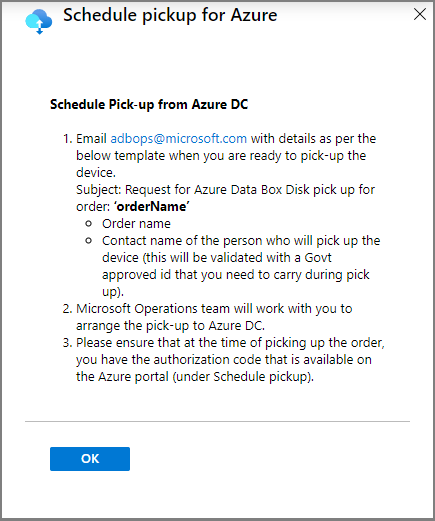
Pokyny pro Brazílie: Pokud plánujete vyzvednutí zařízení v Brazílii, uveďte do e-mailu následující informace. Datacentrum naplánuje vyzvednutí po přijetí příchozí
Nota Fiscalpošty, což může trvat až 4 pracovní dny.Subject: Request Azure Data Box Disk pickup for order: <ordername> - Order name - Company name - Company legal name (if different) - CNPJ (Business Tax ID, format: 00.000.000/0000-00) or CPF (Individual Tax ID, format: 000.000.000-00) - Address - Country - Phone number - Contact name of the person who will pick up the Data Box Disk (A government-issued photo ID will be required to validate the contact’s identity upon arrival.)Po naplánování vyzvednutí zařízení si můžete v plánu vyzvednutí pro Azure prohlédnout autorizační kód.
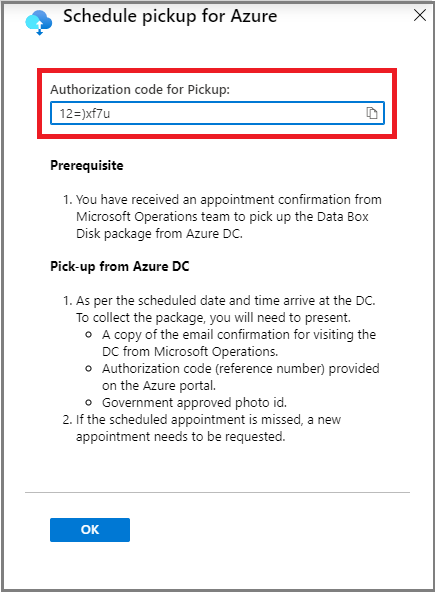
Poznamenejte si tento autorizační kód. Osoba, která zařízení vybere, ho bude muset mít.
Podle bezpečnostních požadavků je při plánování vyzvednutí nutné zadat jméno a podrobnosti osoby, která bude přijíždět k vyzvednutí. Vy nebo kontaktní bod musíte mít id fotky schválené vládou, které se ověří v datacentru.
Vyzvedněte Data Box Disk z datacentra v naplánovaném čase.
Osoba, která zařízení vyzvedne, musí poskytnout následující:
Kopie e-mailového potvrzení o návštěvě datacentra z provozu Microsoftu
Autorizační kód. Referenční číslo je jedinečné pro vyzvednutí nebo odkládací zařízení a ověřuje se v datacentru.
ID fotky schválené vládou. ID se ověří v datacentru a po naplánování vyzvednutí musí být zadané jméno a podrobnosti o osobě, která zařízení vyzvedne.
Poznámka:
Pokud zmeškáte naplánovanou událost, budete muset naplánovat novou událost.
Vaše objednávka se po vyzvednutí zařízení z datacentra automaticky přesune do stavu Vyzvednutí .
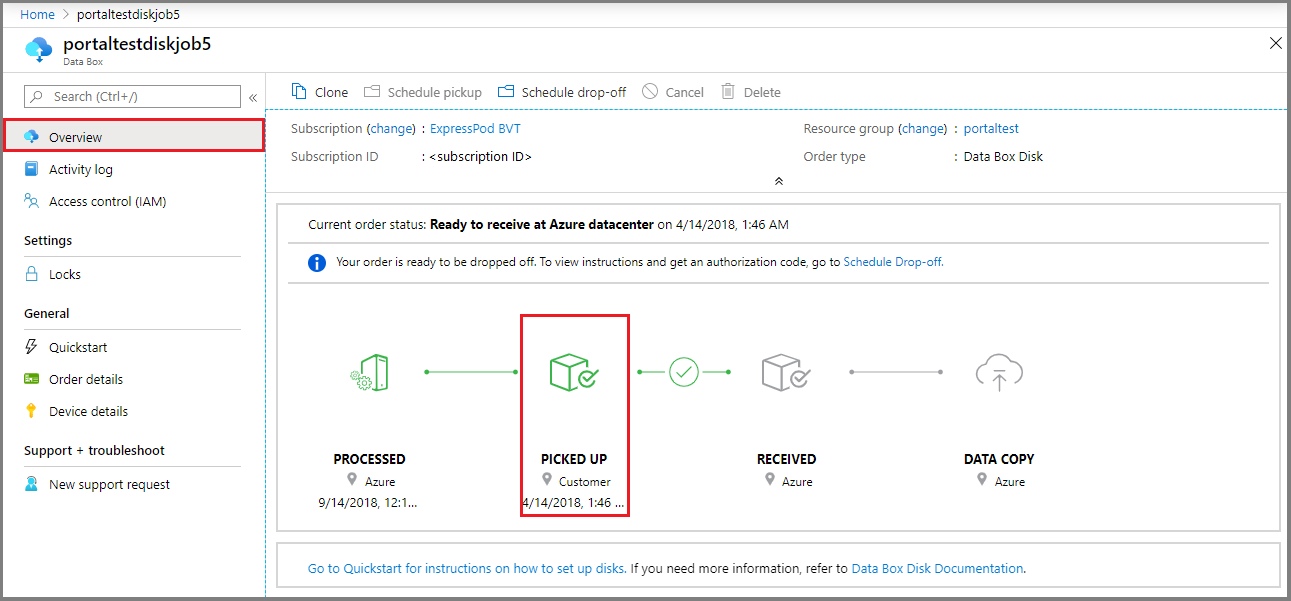
Po vyzvednutí zařízení můžete zkopírovat data na Data Box Disky ve vaší lokalitě. Po dokončení kopírování dat se můžete připravit na odeslání Data Box Disku.
Jakmile dokončíte kopírování dat, obraťte se na operace, které naplánují schůzku pro odkládací nabídku. Budete muset sdílet podrobnosti o osobě, která přichází do datacentra, aby se disky odevezly. Datacentrum bude také muset ověřit autorizační kód v době vyřazení. Autorizační kód pro vyřazení najdete na webu Azure Portal v rozevíracím seznamu Plán.
Poznámka:
Nesdílejte autorizační kód e-mailem. To je potřeba ověřit pouze v datacentru během odkládacího výpadku.
Pokud vracíte Data Box Disk v Brazílii, podrobné pokyny najdete v tématu Vrácení Azure Data Box Disku .
Jakmile obdržíte schůzku pro vyřazení, měla by být objednávka ve stavu Připraveno k přijetí ve stavu datacentra Azure na webu Azure Portal.
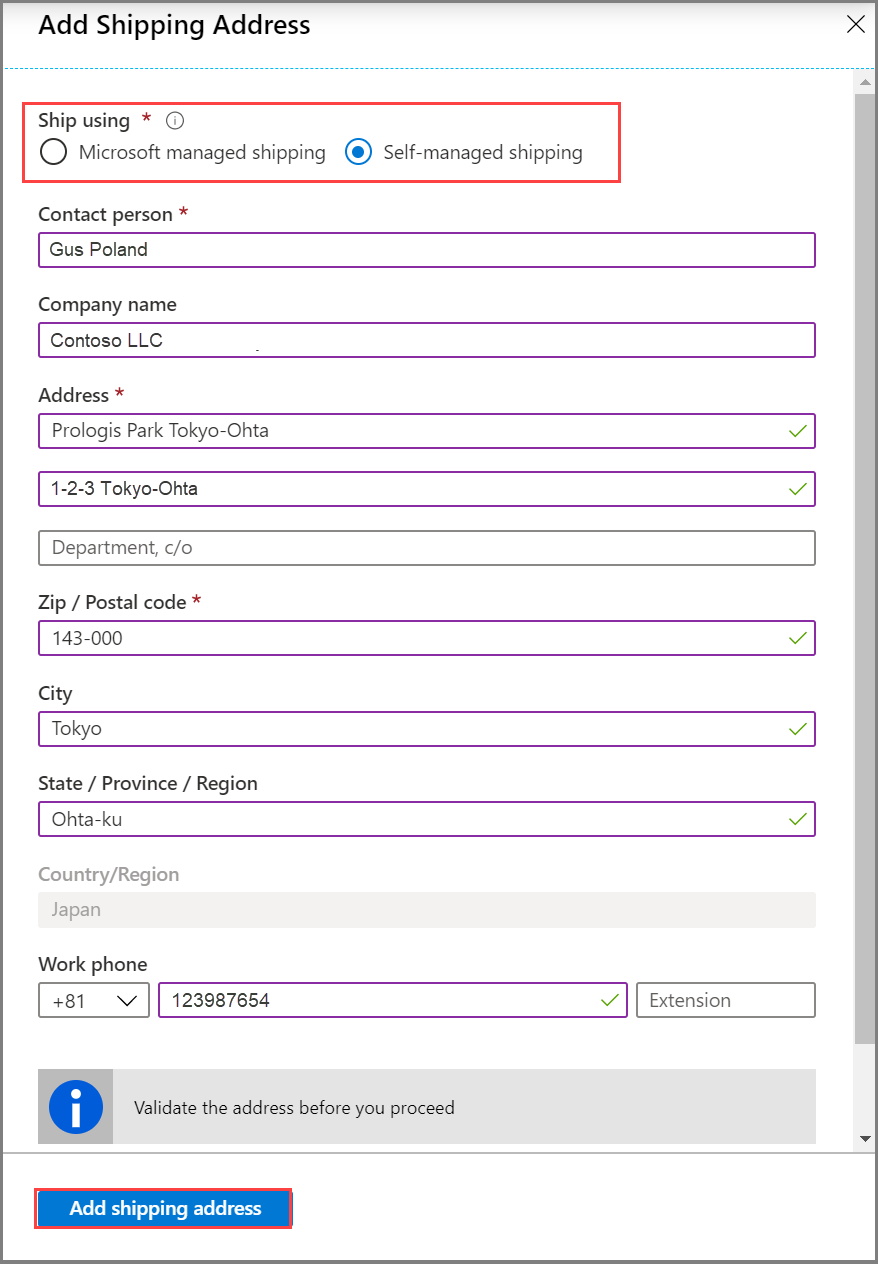
Po ověření ID a autorizačního kódu a vyřazení zařízení v datacentru by se měl zobrazit stav objednávky.
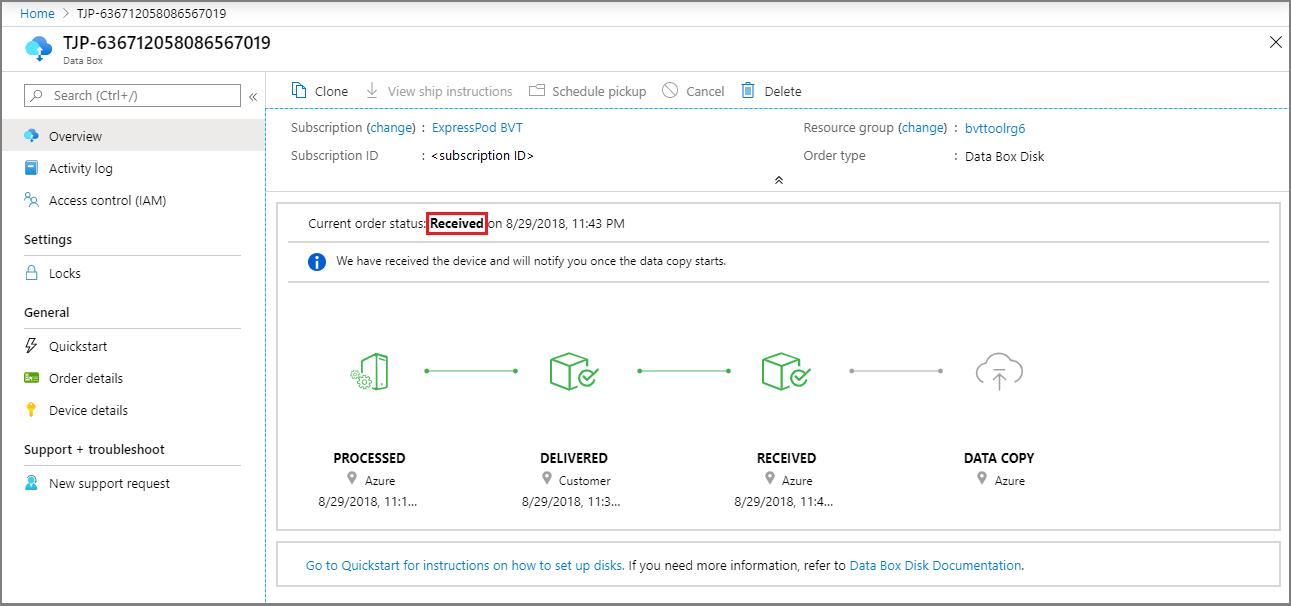
Po přijetí zařízení bude kopírování dat pokračovat. Po dokončení kopírování je objednávka dokončena.
Další kroky
Váš názor
Připravujeme: V průběhu roku 2024 budeme postupně vyřazovat problémy z GitHub coby mechanismus zpětné vazby pro obsah a nahrazovat ho novým systémem zpětné vazby. Další informace naleznete v tématu: https://aka.ms/ContentUserFeedback.
Odeslat a zobrazit názory pro